Kaip peržiūrėti pranešimų užklausas „Instagram“.
Ką žinoti
- Bakstelėkite pranešimo rodyklę Instagramas > Prašymai > Paslėpti prašymai norėdami peržiūrėti pranešimų užklausas.
- Bakstelėkite priimti norėdami jiems atsakyti arba Ištrinti kad jį pašalintumėte.
- Bakstelėkite blokas pranešti apie vartotoją, jei manote, kad jis yra šiukšlių siuntėjas.
Šis straipsnis moko, kaip peržiūrėti pranešimų užklausas „Instagram“. Taip pat apžvelgiama, kaip juos valdyti.
Kaip peržiūrėti prašomus pranešimus „Instagram“.
Nors įprastų „Instagram“ pranešimų tikrinimas yra gana paprastas, pranešimų užklausos gali atrodyti paslėptos. Štai kaip peržiūrėti prašomus pranešimus „Instagram“.
„Instagram“ bakstelėkite rodyklę viršutiniame dešiniajame kampe.
-
Bakstelėkite Prašymai.
Jei turite profesionalią paskyrą, šalia užklausų bus nurodytas skaičius, nurodantis, kiek pranešimų turite.
-
Bakstelėkite Paslėpti prašymai.
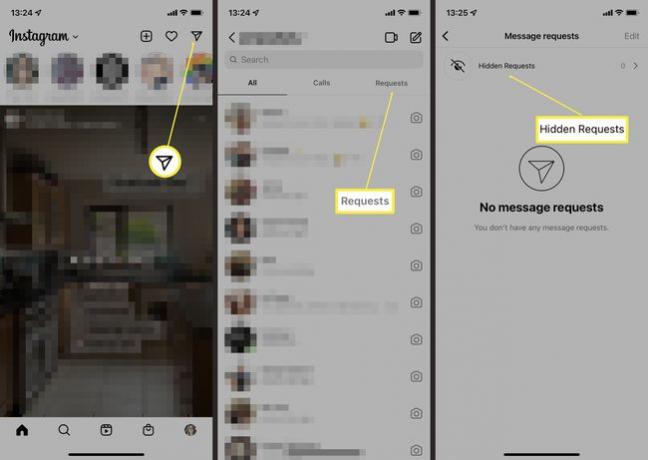
Kartais naujuose pranešimuose prie šio vardo bus pridėtas skaičius, bet kartais bus rodomas 0, net jei yra pranešimų.
-
Bakstelėkite bet kurį pranešimą, kad jį peržiūrėtumėte.
Siuntėjas dar negali matyti, ar „matei“ pranešimą.
Bakstelėkite Priimti kad galėtum atsakyti į pranešimą.
-
Bakstelėkite Ištrinti, kad pašalintumėte jį iš savo paskyros arba bakstelėkite Blokuoti užblokuoti vartotojo paskyrą ir apie tai pranešti „Instagram“.

Kas yra pranešimų užklausos „Instagram“?
„Instagram“ pranešimų užklausos yra panašios į „Facebook“ gautuosius „kitas“. Jei asmuo, kurio nesekate Instagram, atsiunčia jums pranešimą, jis patenka į pranešimų užklausų skyrių, kad neužpildytų jūsų gautųjų.
Dažnai šios užklausos gali būti šlamšto pranešimai iš paskyrų, kurios yra robotai arba sukčiai. Tai taip pat gali būti nepažįstamų žmonių, norinčių susisiekti, žinutės.
Ką turėčiau daryti su užklausa žinute?
Su bet kokia pranešimo užklausa turite keletą parinkčių.
- Priimkite pranešimą ir leiskite jiems atsiųsti jums daugiau ir pamatysite, kad „matėte“ pranešimo užklausą. Laiškas bus perkeltas į pagrindinius gautuosius, kad būtų lengviau jį pasiekti. Tada galite atsakyti taip, kaip atsakytumėte į bet kurį „Instagram“ draugui.
- Ištrinkite pranešimą. Kitas vartotojas nežinos, kad jį ištrynėte ar net matėte.
- Ignoruokite, užblokuokite paskyrą arba praneškite apie ją. Bakstelėkite blokuoti ir pasirinkite vieną iš šių parinkčių. Pranešdami apie paskyrą galite užblokuoti bet kuriuos kitus asmens sukurtus. Kaip bebūtų keista, vis tiek turėsite ištrinti pranešimą atskirai, kad pašalintumėte jį iš pranešimų užklausų.
Vertėtų būti atsargiems, kas gali jums siųsti žinutes. Jei to asmens nepažįstate, palieskite ištrinti arba net blokuoti, jei norite pranešti apie jį dėl nepageidaujamo pašto siuntimo. Net jei manote, kad pažįstate asmenį, jei jo žinutė atrodo neįprasta, būkite atsargūs ir venkite atsakyti.
DUK
-
Kaip atsakyti į pranešimą „Instagram“?
Pirmiausia pasirinkite Messenger piktogramą viršutiniame dešiniajame pagrindinio ekrano kampe, kad būtų rodomi visi pranešimai. Pasirinkite pranešimą, į kurį norite atsakyti, įveskite savo atsakymą langelyje ekrano apačioje ir bakstelėkite Siųsti. Norėdami atsakyti į konkretų pranešimą pokalbyje, bakstelėkite ir palaikykite jį, tada pasirinkite Atsakyti.
-
Kaip reaguoti į pranešimą „Instagram“?
Pokalbio metu bakstelėkite ir palaikykite žinutę, į kurią norite reaguoti. Bus rodomas jaustukų pasirinkimas, bet galite paliesti pliusas ženklą, kad pasirinktumėte iš bet kurio jaustuko. Bakstelėkite reakciją, kad ją išsiųstumėte, arba palieskite ir palaikykite, kad „superreakcija“, kuri prideda efektą ir vibraciją.
